Cara Mengaktifkan Nested Virtualisasi VM di GIO Public v2
0 people liked this article

Agar VM dapat menjalankan sebuah virtualisasi yang berjalan diatasnya, pada tingkat hardware (Hypervisor) maka perlu diaktifkan opsi Nested Virtualization terlebih dahulu.
Untuk melakukan verifikasi fitur nested virtualization pada VM, bisa menggunakan paket cpu-checker.
$ sudo apt install cpu-checker –y
Berikut adalah contoh VM yang belum diaktifkan Nested Virtualization:
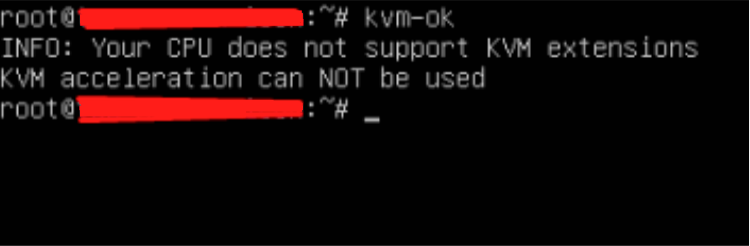
Layanan GIO Public v2 telah mendukung fitur Nested Virtualization, berikut adalah panduan Cara Mengaktifkan Nested Virtualisasi VM di GIO Public v2.
Silakan login ke portal GIO Public v2 Anda masing – masing pada link berikut: https://vcloud.biznetgiocloud.com/tenant/[Id_Pelanggan]
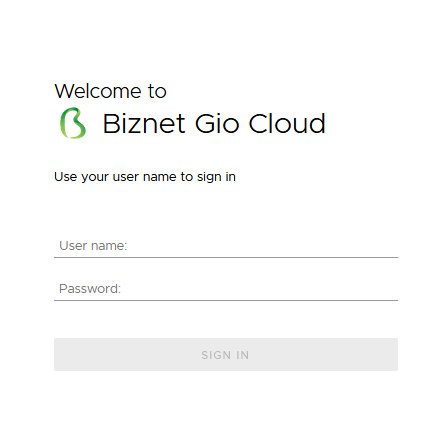
Klik Virtual Data Center Anda, seperti pada gambar berikut:
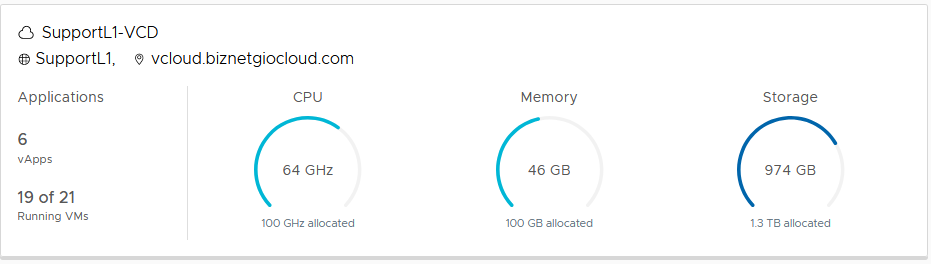
Pada VM yang ingin diaktifkan Nested Virtualization, pastikan VM berstatus OFF.
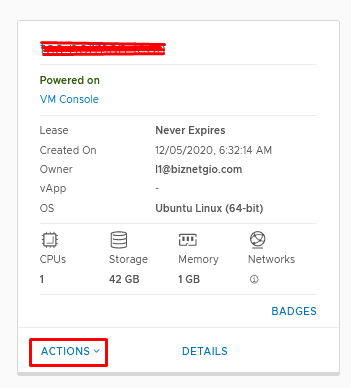
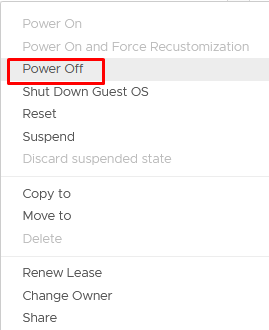
Klik tombol Details Pada VM yang ingin diaktifkan Nested Virtualization.
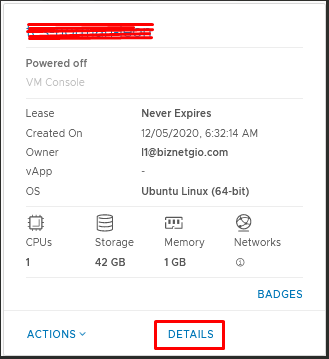
Lalu klik sub-menu Compute > Edit CPU
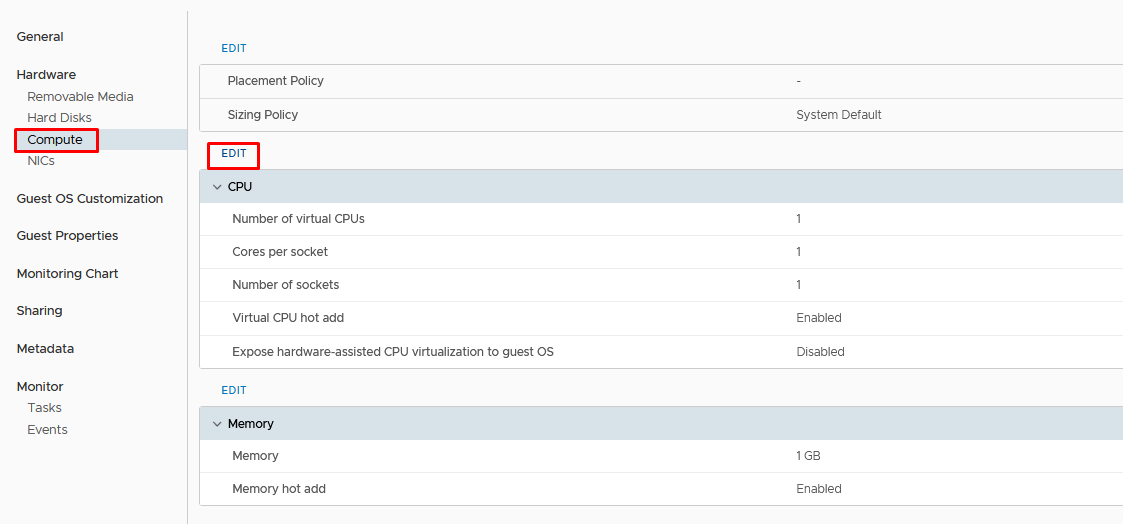
Aktifkan Opsi Expose hardware-assisted CPU virtualization to guest OS.
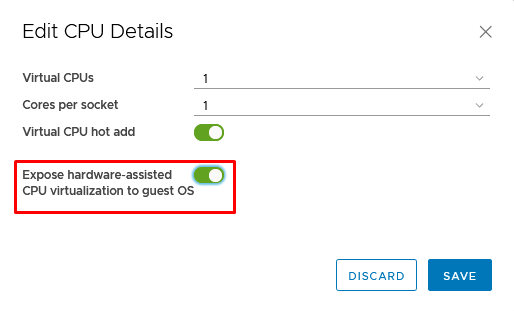
Power On VM yang sudah diaktifkan fitur Nested Virtualization.
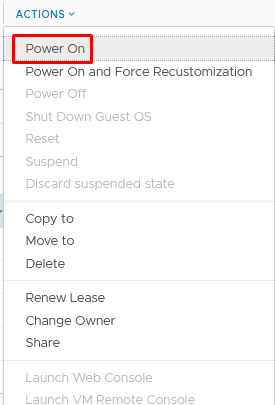
Verifikasi fitur Nested Virtualization pada VM.
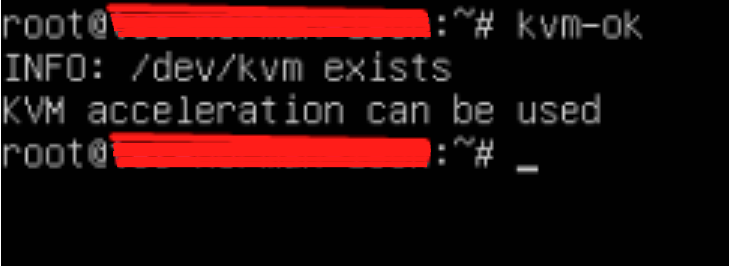
Popular Articles
-
Cara Install & Konfigurasi Monitoring Cacti Serta Mengetahui Fungsi Fitur Pada Cacti
10 people say this guide was helpful
-
Cara Mengaktifkan Telnet pada Windows 7, 8 dan 10
3 people say this guide was helpful
-
Install dan Konfigurasi Samba Server pada Ubuntu
2 people say this guide was helpful
-
Instalasi DNS Server Menggunakan Service Bind di CentOS 7
4 people say this guide was helpful